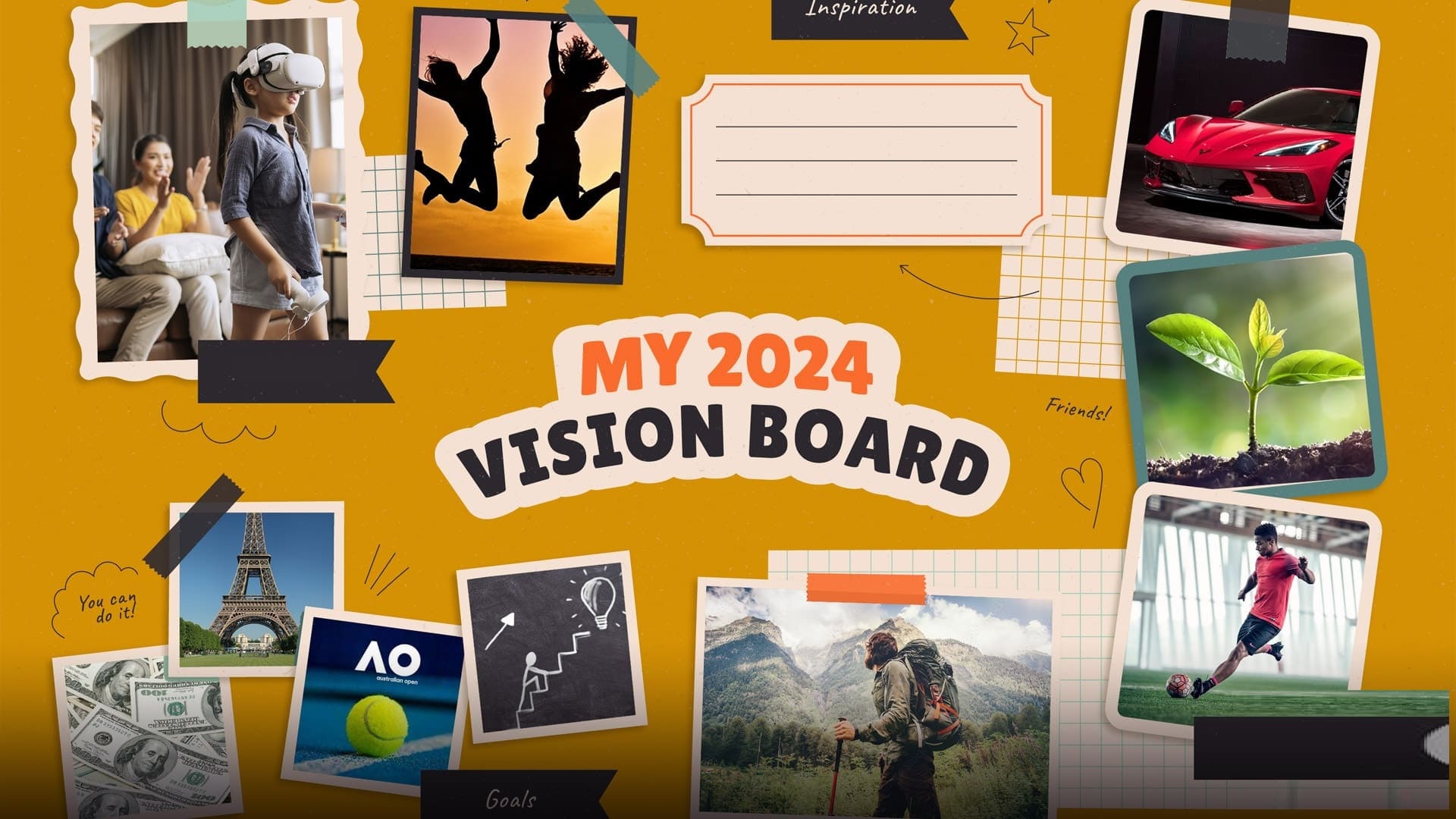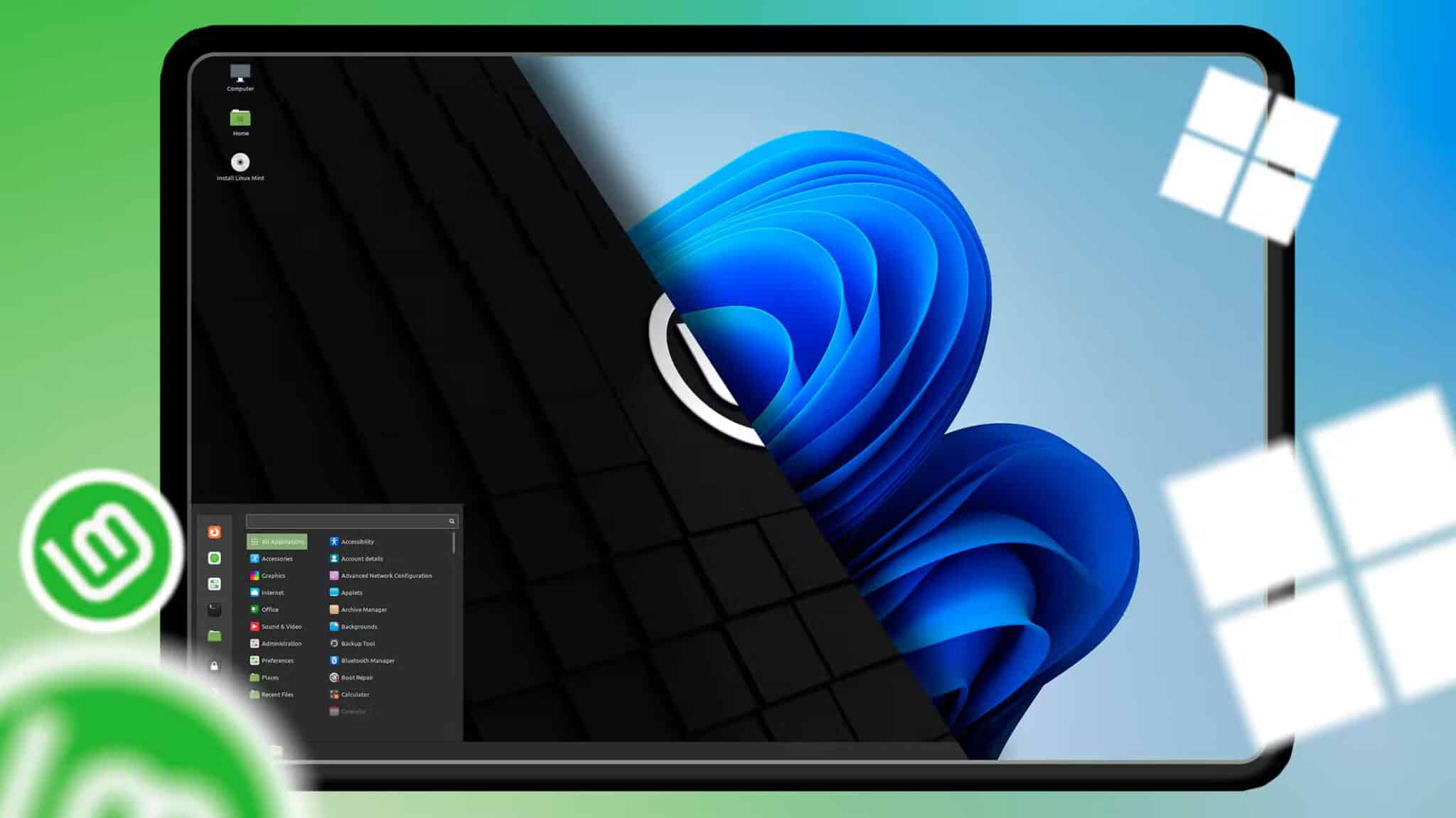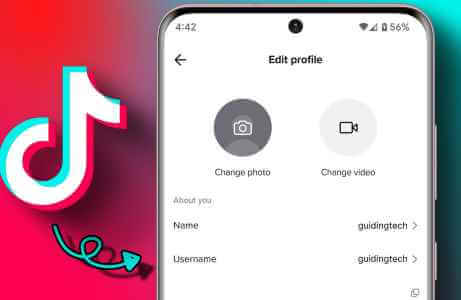Meskipun Twitter mengalami pasang surut akhir-akhir ini, jaringan media sosial ini masih sangat populer di kalangan pengguna, pebisnis, selebritas, dan politisi. Banyak yang mengalami masalah saat memuat foto dan video dengan tweet mereka. Tweet Anda yang hanya berupa teks tanpa file media mungkin tidak memiliki keterlibatan yang tinggi. Berikut cara terbaik memperbaiki Twitter tidak memuat foto dan video.
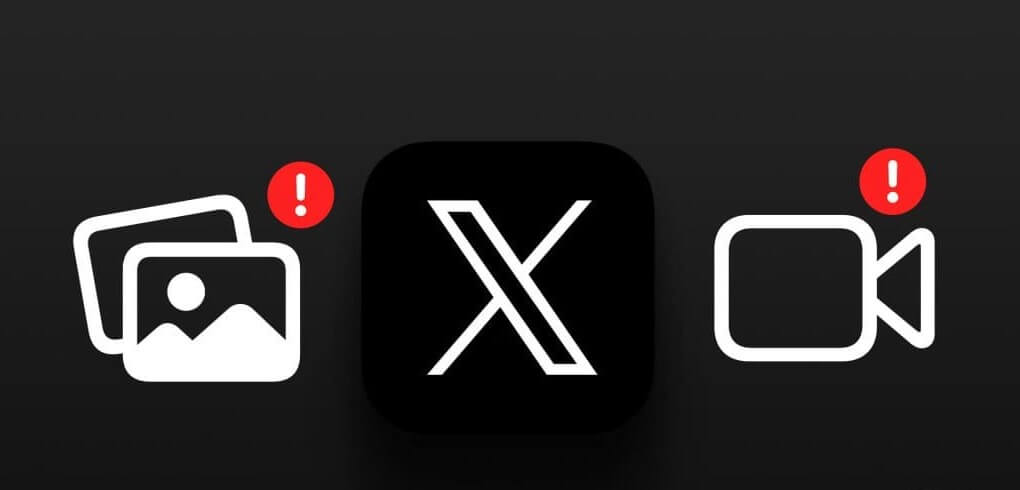
Berkat program baru Twitter untuk berbagi pendapatan iklan dengan para pembuat konten, banyak yang mulai aktif memposting di platform tersebut untuk meningkatkan keterlibatan. Namun, mengunggah foto atau video ke Twitter sebesar 99% dapat merusak pengalaman Anda. Mari kita selesaikan masalah ini untuk selamanya.
Catatan: Twitter baru-baru ini mengubah nama dan logo perusahaan menjadi X. Namun, karena sudah familiar dengan platform tersebut, kami akan menyebutnya sebagai Twitter di seluruh postingan.
1. Periksa volume media
Pertama, Anda perlu memeriksa ukuran video di ponsel Anda. Jika Anda tidak berlangganan Twitter Blue, Anda dapat mengunggah video berdurasi hingga 140 detik (20 menit 512 detik) dan berukuran XNUMX MB. Berikut cara mengecek ukuran video di iPhone dan Android.
iPhone
Perlengkapan 1: Buka Aplikasi foto di iPhone Anda.
Perlengkapan 2: Pilih klip video dan seret ke atas. Memeriksa ukuran file.
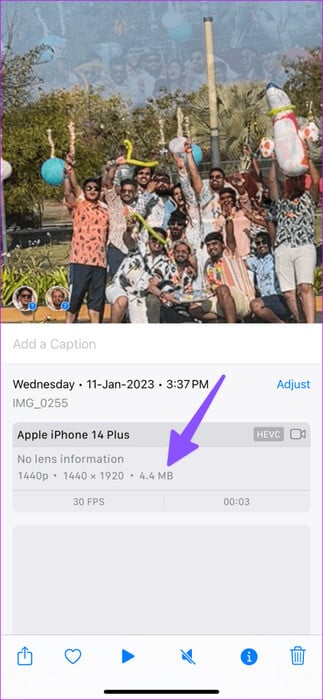
Android
Perlengkapan 1: menyalakan Google Foto di Android.
Perlengkapan 2: Menemukan Klip video Seret ke atas untuk memeriksa ukurannya.
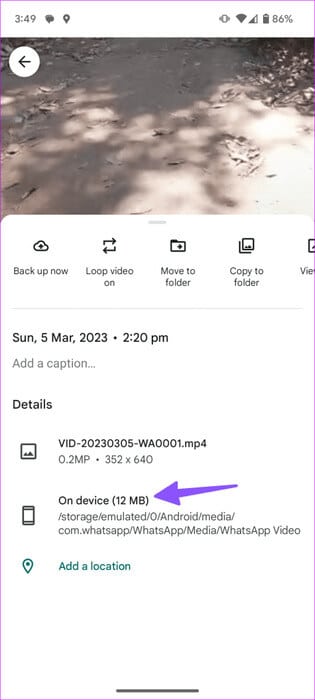
Jika Anda menginginkan batas unggahan yang tinggi, dapatkan langganan Twitter Blue. Pengguna berbayar dapat mengunggah video berdurasi hingga 8 jam (berukuran sekitar 10 GB) ke Twitter untuk iOS dan web (XNUMX menit di Twitter untuk Android).
2. Mulai ulang aplikasi dan coba lagi
Anda dapat memulai ulang aplikasi seluler Twitter, meluncurkannya, dan mencoba lagi. Geser ke atas dan tahan dari bawah untuk membuka daftar aplikasi terbaru, lalu geser ke atas di Twitter untuk menutupnya.
Buka Twitter, dan tekan Buat tombol, Dan ketik Teks, dan coba Unggah foto dan video.
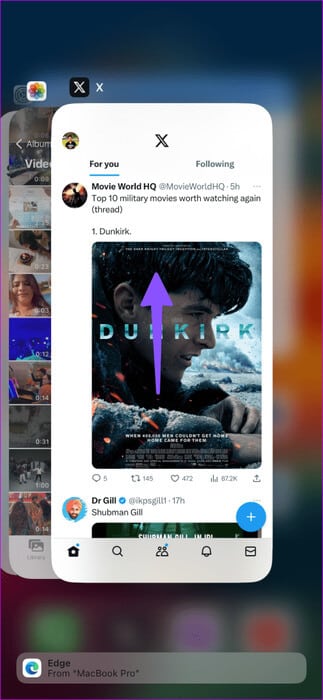
3. Periksa koneksi jaringan
Kesalahan mungkin muncul “Gagal memuat beberapa media” Karena koneksi internet yang lambat di ponsel Anda. Anda dapat mengaktifkan mode Pesawat di ponsel Anda dan menonaktifkannya setelah beberapa waktu untuk membuat koneksi internet seluler baru.
Jika masalah terus berlanjut, FSetel ulang pengaturan jaringan di ponsel Anda dan coba lagi.
4. Periksa pengaturan penggunaan data Anda di Twitter
Sudahkah Anda mengaktifkan mode hemat data di Twitter? Anda mungkin menghadapi masalah saat mengunggah foto dan video berkualitas tinggi di platform. Inilah yang perlu Anda lakukan.
Perlengkapan 1: Buka aplikasi twitter di ponsel Anda.
Perlengkapan 2: Klik Gambar profil Anda, dan kembangkan Dukungan pengaturan, dan buka Pengaturan Privasi.
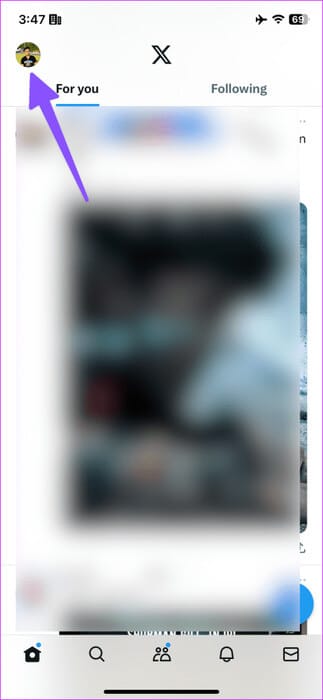
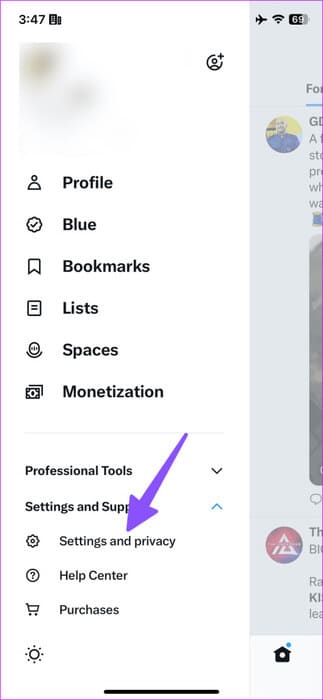
3: Pilih kemungkinan Akses, tampilan, dan bahasa.
Perlengkapan 4: Klik penggunaan data dan nonaktifkan Modus hemat data.
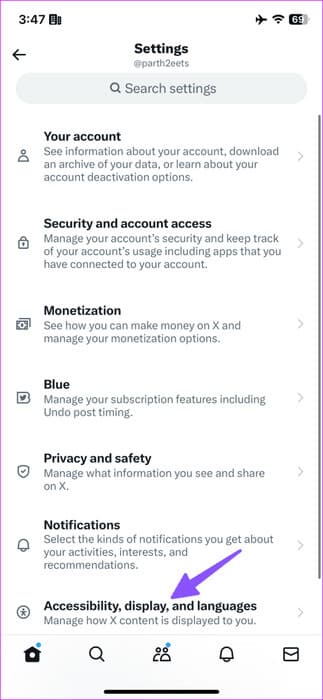
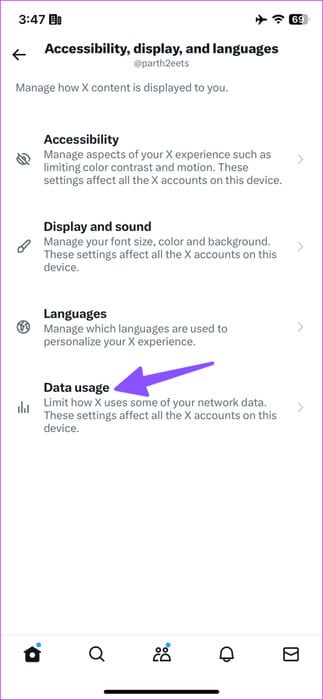
Perlengkapan 5: Menemukan Unggahan gambar berkualitas tinggi dan klik “Di jaringan seluler atau Wi-Fi.”
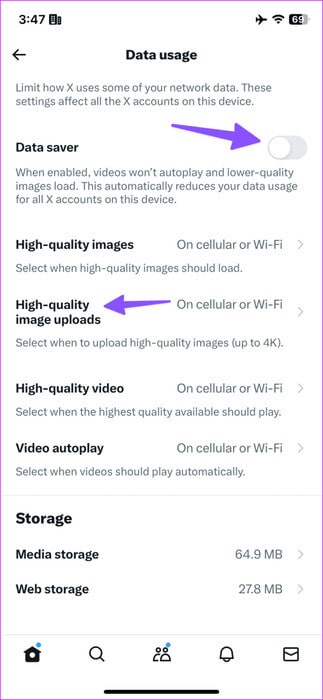
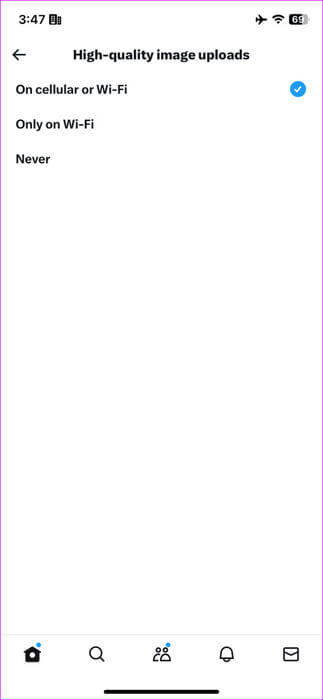
5. Nonaktifkan penyediaan data di tingkat sistem
Mode penghematan data seluruh sistem dapat memengaruhi proses pemuatan media di Twitter. Anda harus menonaktifkan mode hemat data di iPhone dan Android.
iPhone
Perlengkapan 1: Buka Aplikasi pengaturan dan pilih Layanan telepon seluler.
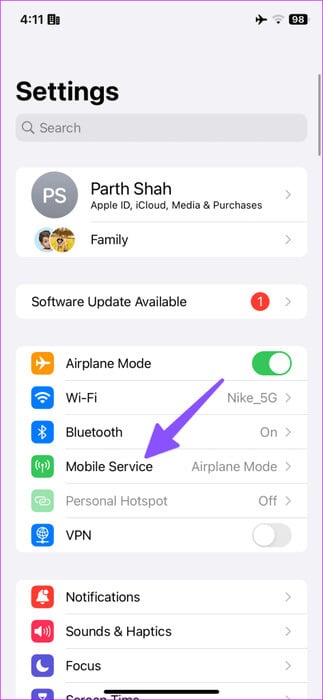
Perlengkapan 2: Menemukan Kartu SIM utama dan nonaktifkan sakelar Anda "Mode Data Rendah".
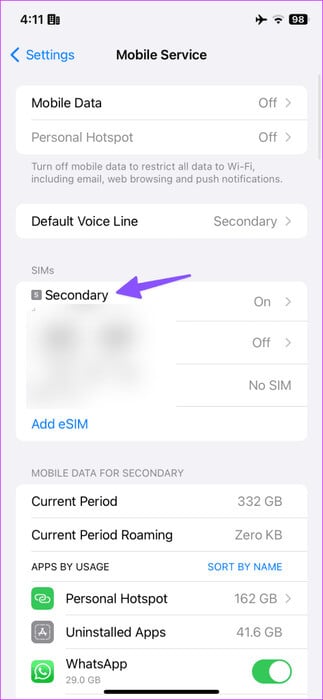
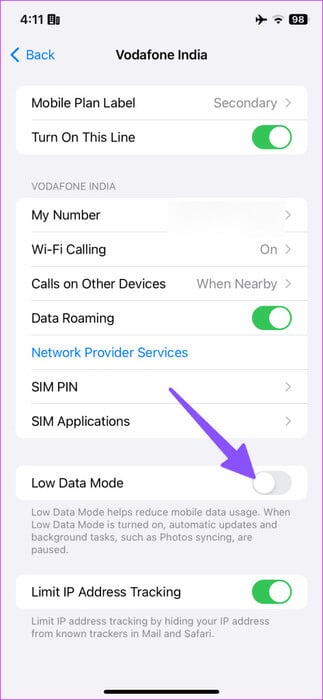
Android
Perlengkapan 1: menyalakan Pengaturan dan pilih Jaringan dan Internet.
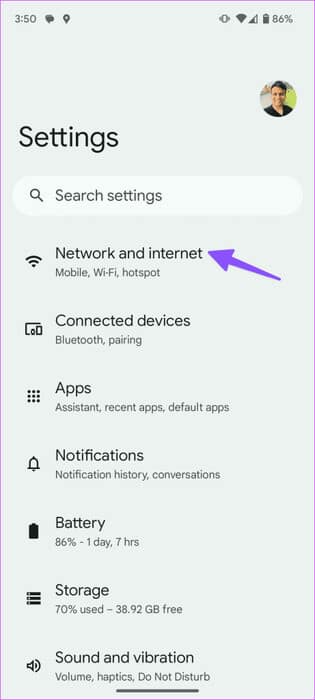
Perlengkapan 2: Klik hemat data Dan nonaktifkan.
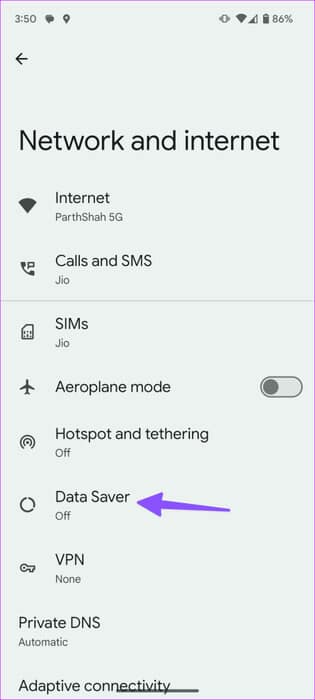
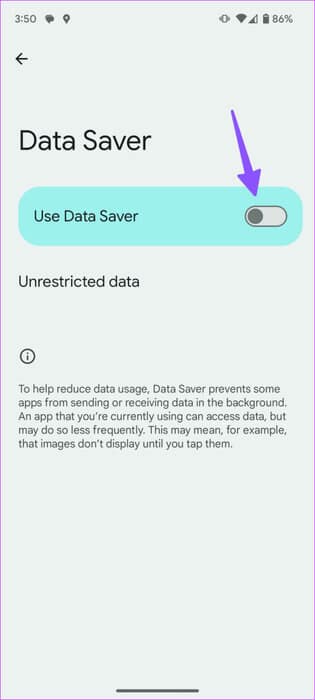
6. Periksa gangguan server Twitter
Saat server Twitter mengalami gangguan, Anda tidak dapat memulihkan Tweet, DanPemutaran video terhentiPlatform ini juga tidak mengunggah foto dan video. Anda dapat mengunjungi Downdetector Dan lihat Twitter untuk mengonfirmasi masalahnya. Anda harus menunggu Twitter menyelesaikan masalah mereka.
7. Akun Anda dibatasi
Apakah Anda melanggar Pedoman Komunitas atau Ketentuan Twitter mana pun? Moderator Twitter dapat membatasi akun Anda ke mode hanya-baca. Anda tidak dapat menyukai, me-retweet, membalas, atau memposting Tweet baru. Anda mungkin menerima pesan konfirmasi dari Twitter.
Pembatasan akun dapat berlangsung selama beberapa hari, seminggu, atau sebulan. Itu tergantung pada berapa banyak aturan yang Anda langgar di platform.
8. Nonaktifkan VPN
Twitter mungkin berperilaku aneh ketika koneksi VPN aktif. Platform ini juga dilarang di beberapa wilayah. Anda perlu menonaktifkan VPN dan coba lagi.
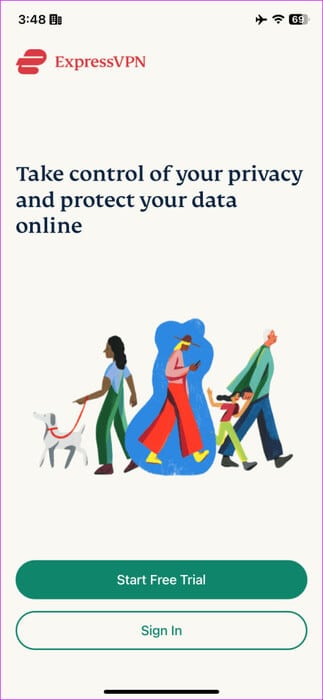
9. Keluar dan masuk lagi
Media Twitter mungkin gagal dimuat karena kesalahan otentikasi akun. Anda harus keluar dari akun Anda dan masuk lagi.
Perlengkapan 1: Buka aplikasi twitter di ponsel Anda.
Perlengkapan 2: Klik Gambar profil Anda, dan kembangkan Dukungan pengaturan, dan buka Pengaturan Privasi.
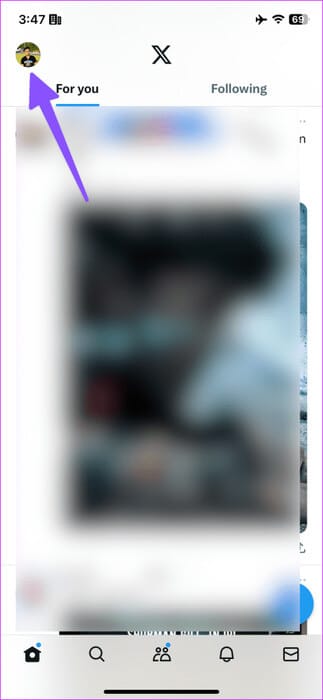
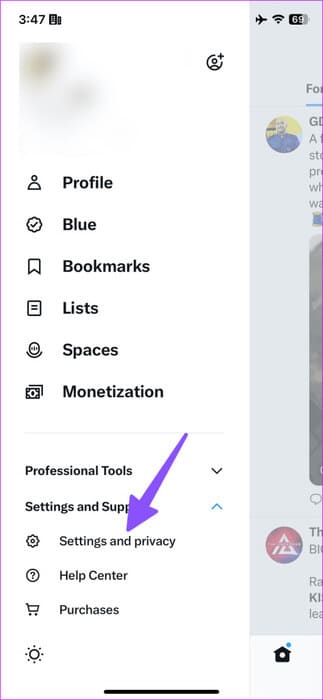
3: Menemukan akun Anda. Klik Informasi Akun.
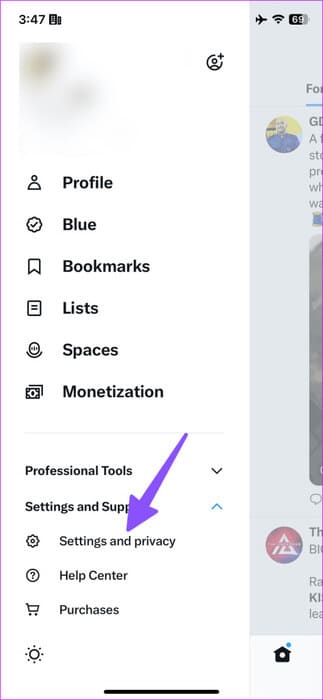
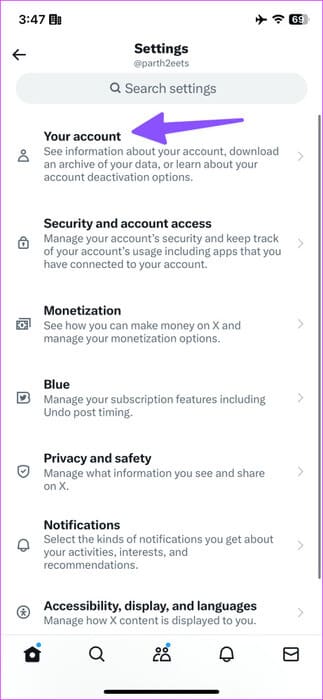
Perlengkapan 4: Klik keluar.
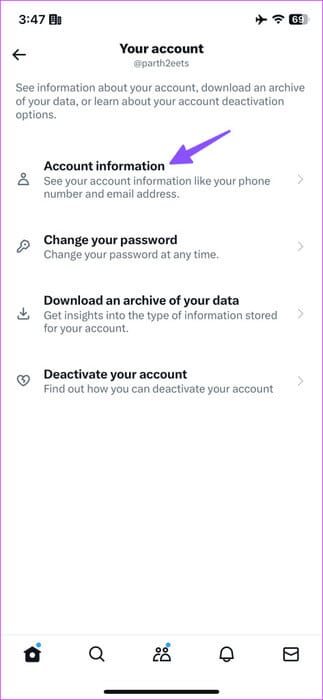
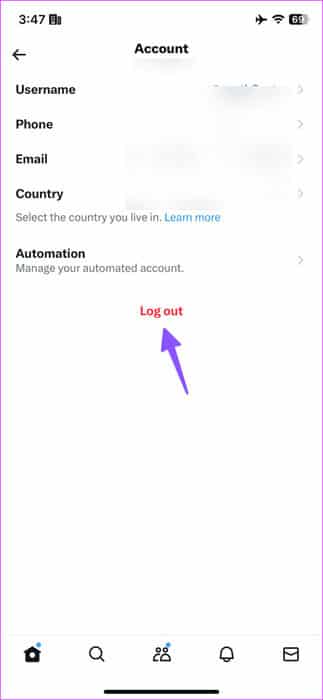
Masuk dengan detail akun Twitter Anda, dan Anda siap melakukannya.
10. Pembaruan Twitter
Aplikasi Twitter yang ketinggalan jaman dapat menyebabkan masalah saat memuat foto dan video dengan Tweet. Anda perlu mengunduh Twitter ke versi terbaru dari App Store atau Play Store.
11. COBA WEB TWITTER
Apakah Anda masih mengalami masalah saat mengunggah foto dan video di aplikasi seluler Twitter? Sudah waktunya untuk membuangnya demi versi web Twitter. Anda dapat mentransfer file media ke desktop Anda dan mulai mengirim tweet.
Bagikan pemikiran Anda di Twitter
Anda mungkin kehilangan keterlibatan tinggi selama jam-jam populer ketika Anda mengalami masalah Twitter tidak memuat foto dan video. Trik apa yang berhasil untuk Anda? Bagikan hasil Anda di komentar di bawah.